word文件夹排序怎么排 自定义电脑文件夹内文件的排序方法
更新时间:2023-12-29 11:42:47作者:yang
在日常的电脑使用中,我们经常会遇到一个问题,那就是如何对文件夹内的文件进行排序,有时候我们希望按照特定的顺序来排列文件,以便更加高效地管理和查找。而在Windows系统中,我们可以利用文件夹的排序功能来实现这一目的。通过自定义文件夹的排序方法,我们可以根据自己的需求来排列文件,使得文件夹内的内容更加有条理,提高工作效率。接下来我们将探讨一些常用的文件夹排序方法,帮助大家更好地管理电脑文件夹。
方法如下:
1.打开文件,如下图所示:

2.右键文件空白处,选择“排列方式”。如下图所示:
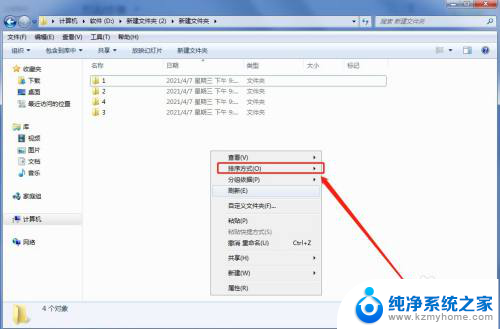
3.选择“更多”,如下图所示:
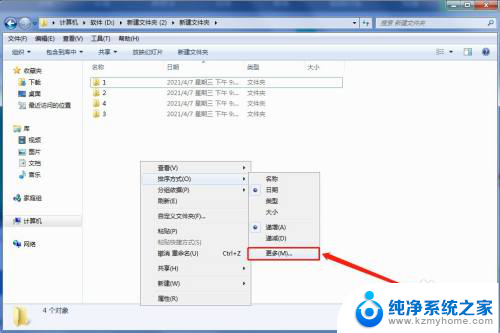
4.如勾选“标记”,并点击“确定”。如下图所示:
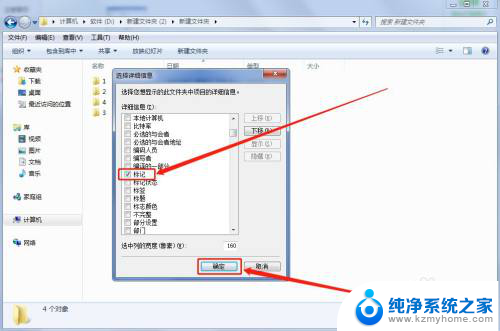
5.鼠标右键“排列方式”,选择“标记”即可。如下图所示:
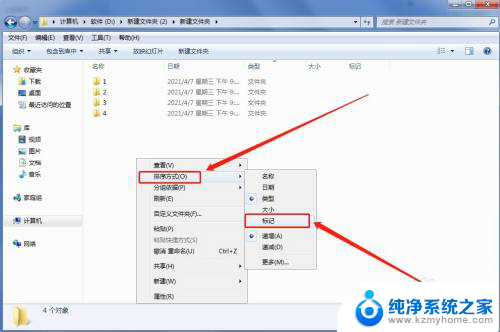
以上就是关于Word文件夹排序的全部内容,如果有遇到相同情况的用户,可以按照小编提供的方法来解决。
word文件夹排序怎么排 自定义电脑文件夹内文件的排序方法相关教程
- 一个文件夹里的文件怎么排序 文件夹中的文件按名称排序
- 文件夹文件排序怎么操作 电脑文件夹怎样按名称自定义排序
- wps排序自定义序列选项中的排序次序如何设置
- 文件排序错乱怎么办 Excel排序后数据乱怎么办
- 电脑excel表格中排序怎么排 Excel表格如何按照降序排序
- 文件夹的文件怎么调整顺序 调整文件夹中文件的顺序技巧
- wps多项排序如何排 wps多项排序排列顺序如何
- 桌面上的文件怎么移动位置 电脑桌面文件图标自由排列
- window文件夹 Windows文件夹中特定文件和文件夹的作用及重要性
- zip压缩包里文件怎么调顺序 zip rar解压文件如何更改排序方式
- word 文档怎么设置成excel word如何导入excel
- mobi的文件怎么打开 mobi文件如何打开
- 手提电脑键盘解锁按哪个键 笔记本电脑键盘密码忘记了怎么打开
- 电脑键盘灯怎么一直亮 笔记本键盘灯如何设置长亮
- 如何破解不允许截屏 解除应用截屏限制的方法
- 新电脑c盘扩容 电脑C盘空间不足如何扩容
电脑教程推荐